Maison >Tutoriel logiciel >Logiciel >Comment créer un nouveau calque dans Photoshop_Comment créer un nouveau calque dans Photoshop
Comment créer un nouveau calque dans Photoshop_Comment créer un nouveau calque dans Photoshop
- WBOYWBOYWBOYWBOYWBOYWBOYWBOYWBOYWBOYWBOYWBOYWBOYWBavant
- 2024-04-23 11:30:11574parcourir
Vous ne savez pas comment créer facilement et rapidement un nouveau calque dans Photoshop ? Ne vous inquiétez pas, l'éditeur PHP Strawberry vous expliquera en détail comment créer un nouveau calque dans Photoshop. Ce didacticiel vous donnera des instructions étape par étape sur la façon de créer un nouveau calque à partir du menu principal, des touches de raccourci et du panneau Calques. Que vous soyez débutant ou utilisateur expérimenté, ce guide vous fournira des instructions claires et faciles à suivre pour maîtriser cette opération de base de Photoshop.
Ouvrez d'abord le [logiciel Photoshop] sur votre ordinateur, comme indiqué dans l'image ci-dessous.
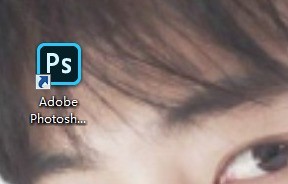
Ensuite, accédez à [l'interface Photoshop], comme indiqué dans l'image ci-dessous.
Cliquez ensuite sur [Couche - Nouveau], comme indiqué dans l'image ci-dessous.
Puis sélectionnez [Couche], comme indiqué dans l'image ci-dessous.
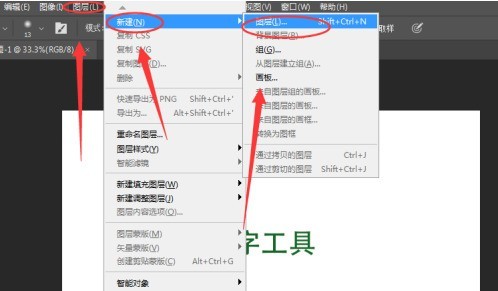
Ensuite, une fenêtre [Nouveau calque] apparaîtra et vous pourrez renommer [Nom du calque], comme indiqué dans l'image ci-dessous.
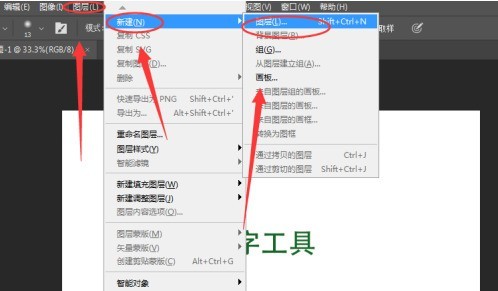
Le résultat final est présenté dans l'image ci-dessous.
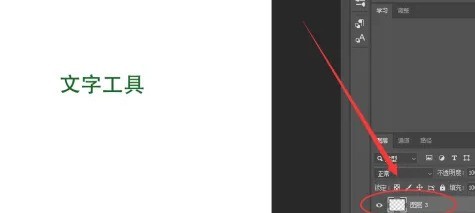
Ce qui précède est le contenu détaillé de. pour plus d'informations, suivez d'autres articles connexes sur le site Web de PHP en chinois!
Articles Liés
Voir plus- Comment afficher les jeux cachés sur Steam
- Comment utiliser un logiciel approprié pour ouvrir les fichiers dll sur un ordinateur win10 ?
- Comment définir le mot de passe du compte enregistré et afficher le mot de passe du compte utilisateur enregistré dans le navigateur 360
- Comment utiliser la CAO pour marquer toutes les dimensions en un seul clic
- Comment annuler le saut automatique vers le bord d'IE

